Install Android M Nexus 4
Penasaran dengan Android versi terbaru (baca Android M a.k.a Marshmallow) yang keluar minggu lalu, saya memberanikan diri menginstal unofficial AOSP romnya. Rom ini bisa jadi pelipur lara bagi pengguna Nexus 4 alias Mako yang secara resmi tidak mendapat update official Google. Saya pikir keputusan Google sangat masuk akal mengingat usia Mako sudah 3 tahun sejak pertama kali diluncurkan pada April 2012.
Berbeda dengan kasus Galaxy Nexus yang tidak mendapat update official Kitkat, waktu itu Google kalo ga salah bilang karena Ti Omap sendiri sudah pensiun dari dunia mobile phone, jadi wajar tidak ada dukungan resmi lagi dari Google. Di Mako sendiri sebetulnya secara hardware masih mumpuni (agak maksa saya hahaha) untuk menjalankan Android 6 karena menggunakan prosesor Qualcomm yang sampai sekarang masih dipercaya Google mengisi jeroan hardware seri Nexusnya.
Betul saja, tidak sampai seminggu sudah ada postingan tentang rom AOSP M untuk Mako. Hal yang menarik rom AOSP ini dikompile oleh pegawai Google Android Wear bernama Dmitri di blognya Dmitri. Tidak sia-sia saya mantengin XDA karena disitu saya mendapat informasi tentang keberadaan rom ini. Meski begitu rom yang pertama keluar tadi masih berbentuk rom mentah alias harus instal via fastboot dan juga ada tutorial meng compile rom AOSP beserta patch yang harus dilakukan agar bisa menjadi rom flashable zip alias bisa diinstal lewat TWRP recovery.
Nah esok harinya muncullah custom rom AOSP M pertama untuk Mako berbentuk flashable zip di Android Marshmallow Mako. Rom ini dibuat oleh vocoderism, yang jelas saya mempersiapkan diri untuk menginstal rom tersebut. Baca, baca, baca dari tridnya ternyata masih bermasalah di gappsnya, ah tak apa pikir saya toh nanti ada Titanium Backup jadi aplikasi bisa kembali lagi. Mulailah saya mem backup aplikasi saya lewat Titanium Backup, saya juga jaga- jaga backup internal storage saya di netbook, jadi kalopun gagal dan harus balik ke stock rom data internal storage saya sudah siap di restore kembali.
Setelah proses download rom dan gapps selesai, nah proses pertama dimulai. Saya menginstal rom di xda ini tanpa gapps terlebih dahulu karena saya baca agar gappsnya bisa jalan harus bisa booting di M terlebih dahulu baru flash gapps setelahnya.
Oke dan installan pertama saya gagal hahaha, rupanya saya kurang teliti bacanya karena rom M ini hanya bisa diinstal di TWRP 2.8.7.0 dan punya saya 2.8.4.0, fakkkkkk hahaha, saya restore lagi rom lewat TWRP, dan mendownload TWRP 2.8.7 di sini. Oke sudah terdownload sekarang saya flash recoverynya lewat TWRP, yipiiie berhasil TWRP saya naik versinya jadi 2.8.7. Saya wipe lagi system, data, cache dan factory reset. Berikutnya saya flash rom AOSP 6 ini via TWRP dan voila berhasil terinstal.
Nunggu lagi romnya booting, dan akhirnya bisa masuk ke homescreen, selamat datang ke Android 6 dengan tampilan JB wkwkwkwk, sekedar info kalo pakai rom AOSP banyak aplikasi yang tidak diupdate sama Google, bisa dilihat paling mudah dari icon menu dan wallpaper yang masih menggunakan wallpaper JB, selain itu rom ini juga ga ada bootanimationya, tapi itu hal sepele siy menurut saya karena yang penting ini Android versi terbaru :D
Baiklah mulai menjelajah menu, hal pertama yang biasa saya lakukan adalah membuka developer option di setting. bukan mau apa-apa tapi saya turunkan animasinya jadi 0.5 biar cepet transisinya hahaha...
Beberapa hal baru yang saya temukan di Android 6 yang tidak ditemukan di Lollipop adalah
- Menu Android Pay yang saya ga tahu kapan bisa digunakan di Indonesia
- Menu Aplikasi yang lebih disederhanakan, bisa dilihat bedanya kalo dibuka, ada pilihan tentang privasi juga disini
- Menu Memori yang dipisah dari storage
- Menu dark mode di developer option yang sayangnya belum sempat saya coba.
- Menu batere yang didalamnya memuat battery saver bawaan Android 6.0 yang disebut Doze mode.
Untuk perubahan lain saya belum memantau lagi karena keburu ingin merestore aplikasi saya. Oh iya mumpung bisa booting, saya coba juga menu SystemUI tuner yang oleh Google sendiri tidak diumumkan secara resmi tapi bisa diaktifkan dengan cara menekan lama tombol di setting di notification drawer. Yups nanti keluar menunya di setting, isinya antara lain bisa merubah tile quicksetting (add-remove), menampilkan persenan di baterai dan menu statusbar dimana kita bisa mengatur icon yang tampil di statusbar.
Secara singkat mencoba 10 menit tidak ada masalah di Android M untuk Mako ini, hanya saja data koneksi tidak aktif, padahal sudah saya coba untuk memilih 3G di pilihan jaringan, saya rubah APNnya jadi standar, saya ubah juga di *#*#4636#*#* Wcdma preferred tidak mempan juga untuk mengaktifkan datanya. Kalo baca di XDA siy harus di allowed semua permissionnya di setting, walaupun sudah saya lakukan tetap data koneksi saya tidak aktif. Nanti saja deh toh wifi saya masih ada dan bisa tersambung dengan internet hehehe...
Saatnya pasang Gapps, , agar aplikasi saya bisa kembali maka saya matikan hape saya dan masuk lagi ke recovery menu dan flash gappsnya. dan taraa berhasil juga terinstal. Saya skip-skip saja setelah berhasil booting dan mengatur agar permissionnya allowed semua baru saya masukkan akun Gmail saya di setting, Oke berhasil masuk di playstore ada pilihan untuk merestore aplikasi lewat playstore tapi langsung saya hentikan karena menyedot kuota hahaha...
Masuk ke langkah selanjutnya yaitu me root Android 6.0 ini, saya sudah download boot.img yang sudah preroot serta SuperSU versi terbaru di thread ini, namun yang saya belum tahu adalah cara flash adb via fastboot karena selama ini saya pake tools otomatis bernama NRT xD . Coba googling lagi saya menemukan tools "Minimal ADB&Fastboot" di sini, oke saya download dan instal driver nexus 4 secara manual. Akhirnya terdetect juga Mako saya di CMD. btw cara untuk mengetahui hape sudah terdetect atau belum di adb dengan cara mengetik adb devices di cmd, jika keluar device blablabla berarti sudah bisa untuk melakukan langkah selanjutnya.
Dimanakah Fastboot mode itu? ini yang di XDA tidak saya temukan gambarnya hahaha, ternyata fastboot mode adalah ketika hape dinyalakan dengan menekan tombol vol up-down bersamaan dan ada tulisan start itu namanya fastboot mode. oke saya buka lagi minimal adb&fastboot dan saya ketikkan fastboot hasilnya adalah waiting to devices, sial pasti ada yang kurang. saya tutup lagi toolsnya lalu saya masukkan command adb reboot fastboot
Oke berhasil masuk, lalu saya coba ketik fastboot flash boot boot.img dan hasilnya nihil alias tidak ada perubahan. Googling lagi dan baru ketemu caranya ternyata boot.img yang akan di flash harus ditaruh di folder yang sama dengan fastboot.cmd nya, fakkkkkkkk! beginilah kalo biasa tools otomatis hahaha...akhirnya saya taruh boot.img pre-rootnya di folder minimal adb&fastboot, saya ulang commandnya. dan berhasil terflash hahaha....booting lagi dan saya ketik adb reboot recovery untuk masuk ke TWRP dan memflash SuperSU terbaru dan berhasil lagi.
Mako saya nyala lagi dan saya tertidur hehehe... bangun pagi saya instal file manager dari Playstore dan menginstal Titanium Backupnya, dan inilah endingnya Titanium Backupnya berhasil terinstal tapi tidak bisa dibuka alias forceclosed, saya putuskan untuk merestore rom lollipop saya dan tidak jadi menggunakan Android M hahaha....
Paling tidak dari pengalaman ini saya dapat pelajaran berharga yaitu TWRP saya naik versi, dan yang kedua saya bisa menggunakan metode adb dan fastboot secara manual, mungkin lain kali kalo rom Android M nya sudah stabil saya akan menggunakannya lagi xD. Salam Insomdroid

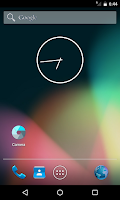


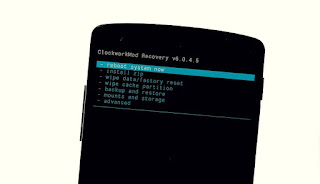

Comments
Post a Comment